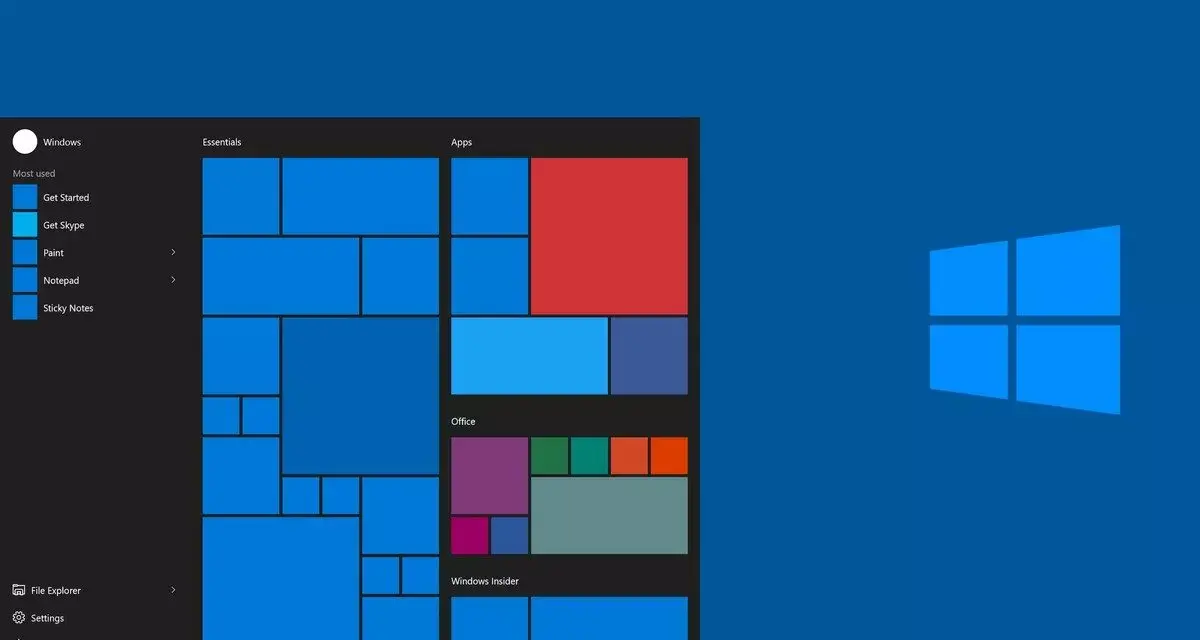- En Windows 11 el historial de actividad se guarda localmente y no se envía a Microsoft.
- Puedes desactivar su almacenamiento y borrar los datos desde Configuración.
- La sincronización de Microsoft Edge es independiente y puede desactivarse por perfil.
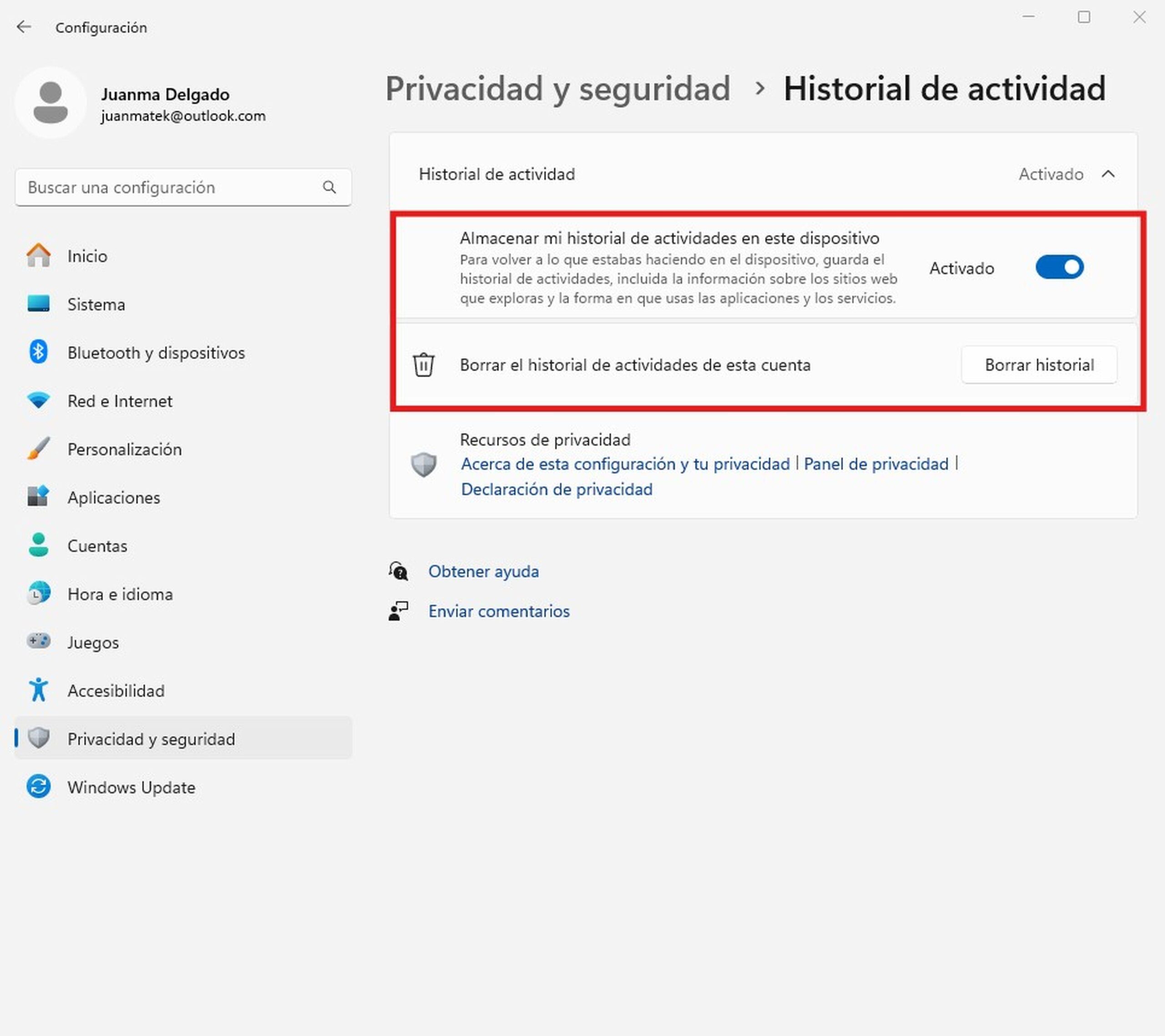
Si te preocupa la privacidad en tu PC con Windows 11, seguramente te hayas preguntado si el historial de actividad puede sincronizarse con tu cuenta de Microsoft y cómo impedirlo. La confusión es habitual porque en versiones anteriores de Windows existían opciones ligadas a la famosa “Línea de tiempo” y al envío de datos a Microsoft, mientras que ahora el comportamiento ha cambiado sustancialmente.
La buena noticia es que, en Windows 11, el historial de actividad se almacena de forma local en el dispositivo y no se envía a tu cuenta Microsoft. Aun así, conviene saber cómo desactivar su guardado, cómo borrar lo que ya hay, y cómo diferenciar este historial del que sincroniza el navegador Edge para que tengas todo bajo control sin dejar cabos sueltos.
Qué es el Historial de actividad y cómo funciona en Windows 11
Windows 11 registra ciertas acciones para ayudarte a retomar tareas y entender el uso del dispositivo: aplicaciones abiertas, documentos recientes y páginas web visitadas (estas últimas, especialmente si usas Microsoft Edge). Todo esto constituye el historial de actividad del sistema, pensado para ofrecer continuidad y comodidad en tu día a día.
Este registro se guarda localmente en tu equipo y puedes gestionar si quieres o no que se almacene, así como eliminarlo cuando lo estimes oportuno. Esta gestión se realiza desde la app Configuración, dentro del apartado de Privacidad, donde encontrarás controles muy claros para decidir qué se guarda y qué no.
En su día, Windows integraba esta información con la “Línea de tiempo”, una vista que mostraba tus actividades por días para reanudar tareas con un clic. Aunque esa experiencia ha cambiado en Windows 11, el concepto de historial local de actividad persiste y la gestión sigue estando disponible.
Un detalle importante para navegadores: en el caso de Microsoft Edge, hay matices. El historial de navegación del Edge clásico podía aparecer en el historial de actividad, pero si navegas en modo InPrivate no se registrará en ese historial del sistema. Esto refuerza la utilidad de los modos privados cuando lo que buscas es dejar menos rastro.
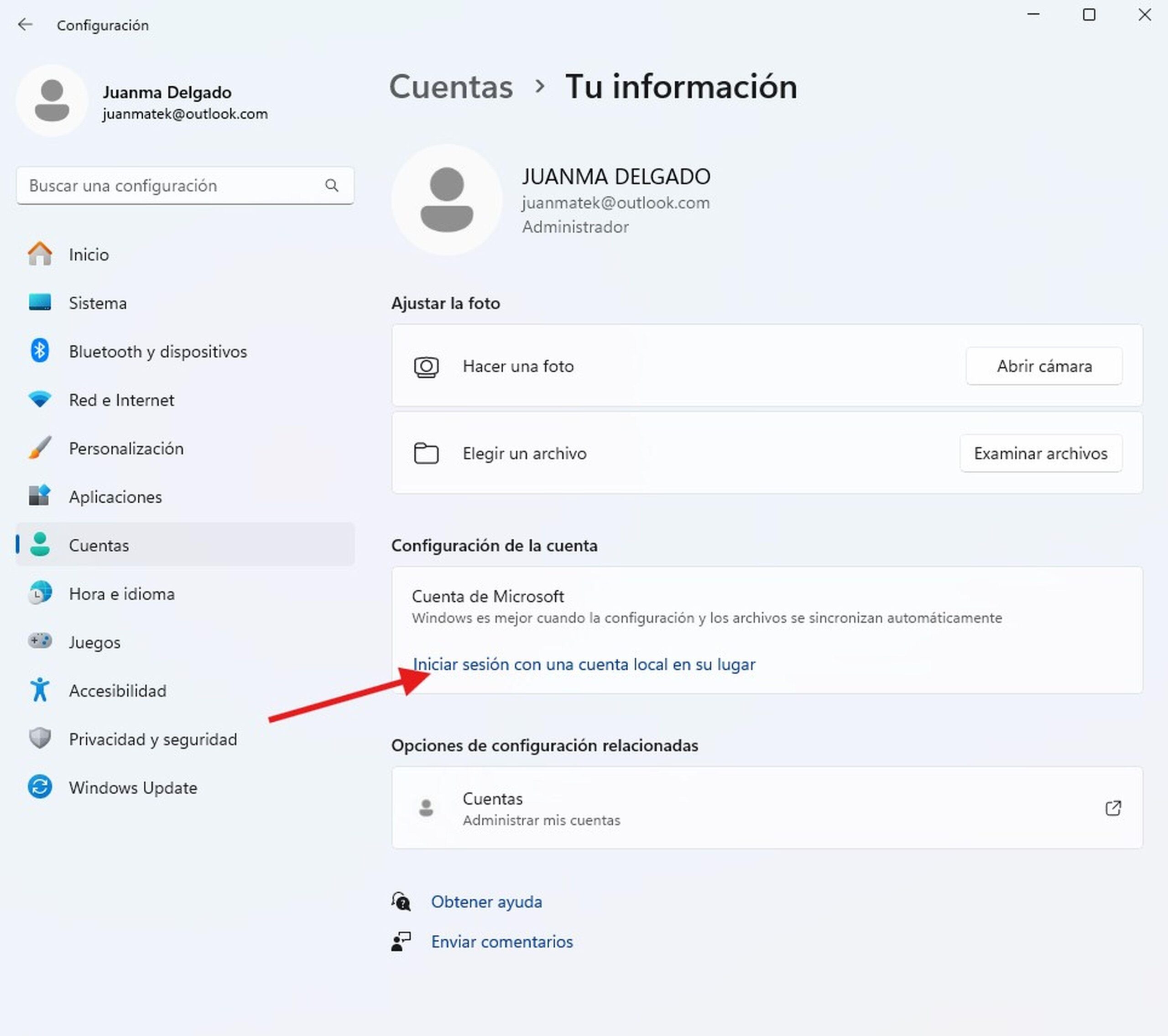
¿Se sincroniza con tu cuenta? Lo que cambia respecto a versiones anteriores
La pregunta clave es si Windows 11 envía ese registro a tu cuenta de Microsoft para tenerlo disponible entre dispositivos. La respuesta es clara: no se permite enviar el historial de actividad a Microsoft en Windows 11. El diseño actual prioriza el almacenamiento local y evita la sincronización de este tipo de datos a la nube de Microsoft.
Esto supone una diferencia con lo vivido en etapas anteriores, donde el sistema daba más protagonismo a la reanudación de actividades entre equipos. En la práctica, significa que, incluso si inicias sesión con tu cuenta Microsoft en Windows 11, el sistema no sincroniza ese historial de actividad entre dispositivos.
Por eso, si tu objetivo es “evitar que el historial de actividad se sincronice con tu cuenta”, en Windows 11 ya lo tienes ganado de partida: el sistema no lo sube. Aun así, quizá te interese desactivar su almacenamiento local y borrar lo acumulado, sobre todo si compartes ordenador o prefieres mantener esa información al mínimo.
Ojo con no confundir este historial con la sincronización de otros elementos, como el historial del navegador Edge, contraseñas o favoritos. Esos datos sí pueden sincronizarse por perfil en Edge si tú lo activas, pero pertenecen al ecosistema del navegador, no al historial de actividad del sistema.

Cómo desactivar que Windows 11 guarde el historial de actividad
Si quieres ir un paso más allá y evitar que Windows 11 siga guardando este registro local, puedes desactivar la función en cuestión de segundos. En esencia, basta con tocar un control dentro de Configuración para que el sistema deje de conservar nuevas actividades en tu equipo.
Sigue estos pasos para desactivar el guardado local del historial de actividad en Windows 11 y así reducir el rastro que se mantiene en tu PC. Aunque el sistema no sincroniza ese historial con tu cuenta, al desactivarlo incrementas tu privacidad y simplificas el mantenimiento de datos.
- Abre Configuración con Win + I o desde el menú Inicio.
- Entra en Privacidad y seguridad y luego en Historial de actividad.
- Desactiva la opción de almacenar el historial de actividad en este dispositivo para que Windows no siga guardando nuevas entradas.
Con este cambio, el sistema deja de registrar apps usadas, archivos abiertos y navegación relevante para el historial. Ten en cuenta que lo que ya estaba guardado seguirá ahí hasta que lo borres manualmente, algo que te explicamos en el siguiente apartado.
Si además utilizas Microsoft Edge, recuerda que su sincronización es independiente. Para evitar duplicidades de datos y mantener una política coherente de privacidad, conviene revisar también los ajustes de sincronización del navegador, como verás más adelante.
Borrar el historial de actividad almacenado en el dispositivo
La desactivación evita nuevos registros, pero no limpia lo existente. Por suerte, el propio Windows 11 incorpora un botón para eliminar el historial de actividad asociado a tu cuenta en ese equipo, de manera inmediata y sin complicaciones.
La ruta actual en Windows 11 es muy directa, aunque según la compilación de tu sistema el nombre exacto del botón puede variar ligeramente. En todo caso, lo encontrarás en la pantalla del historial de actividad, dentro de Privacidad y seguridad, con un control de borrado por cuenta.
- Ve a Configuración > Privacidad y seguridad > Historial de actividad.
- Junto a “Borrar el historial de actividades de esta cuenta”, pulsa Borrar historial para eliminarlo del dispositivo.
Algunas compilaciones o traducciones muestran una variante: Configuración > Privacidad > Historial de actividad y, dentro, un botón de Borrar historial de actividades. Si te aparece así, la función es la misma: vaciar el registro local para tu cuenta actual.
Si todavía usas funciones de cronología, también puedes eliminar elementos concretos. Desde la vista de actividades, haz clic con el botón derecho en una entrada y elige eliminar una actividad individual o todas las de un día. Es una manera granular de limpiar solo lo que te interese.
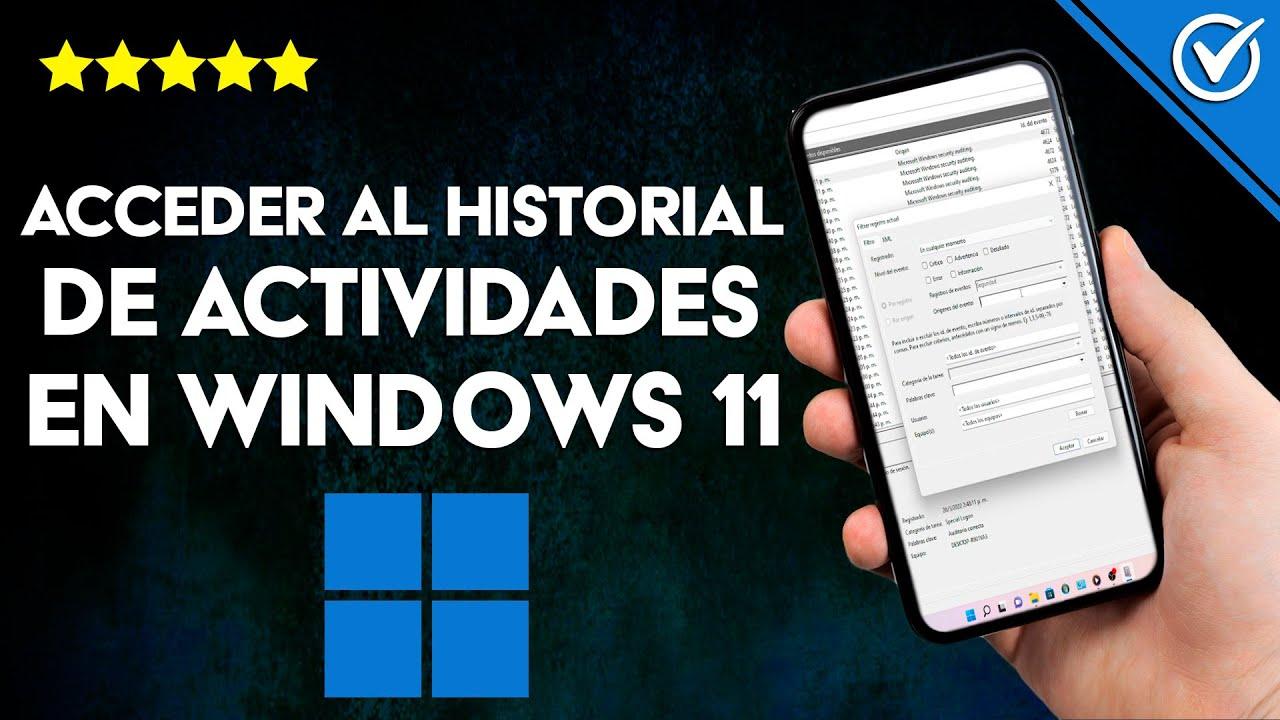
Cómo se gestiona el historial si usas varias cuentas o perfiles
Muchas personas usan Windows con más de una identidad: una cuenta local, su cuenta de Microsoft y, quizá, la del trabajo o estudios. En estos escenarios, el historial de actividad se recopila y guarda por separado para cada cuenta, siempre de forma local en el dispositivo.
Esto significa que cada usuario o perfil mantiene su propio registro y que lo que borres o desactives en una cuenta no afecta al resto. Puedes revisar las identidades asociadas en Configuración > Cuentas > Correo y cuentas y, en el área de privacidad de Windows 11, ver las opciones del Historial de actividad para esa cuenta concreta.
En las vistas de actividades, es posible filtrar por cuenta para ocultar actividades provenientes de identidades específicas. Ten claro que “ocultar” no es lo mismo que borrar: dejar de mostrar una cuenta no elimina sus datos del dispositivo; para eso debes recurrir a la opción de Borrar.
Si navegas entre cuentas o alternas perfiles con frecuencia, resulta buena idea revisar periódicamente las opciones de almacenamiento local del historial, por si prefieres mantenerlo desactivado en las identidades donde no te aporta valor o simplemente no quieres dejar registro.
Edge no es lo mismo: desactiva su sincronización si no la quieres
Una fuente habitual de confusión es mezclar el historial de actividad del sistema con la sincronización del navegador Microsoft Edge. Son cosas distintas. Edge puede sincronizar, entre tus dispositivos, elementos como historial de navegación, favoritos, contraseñas o pestañas, siempre por cada perfil del navegador.
Si no quieres que el historial de navegación u otros datos del navegador viajen con tu cuenta de Microsoft, desactiva la sincronización en Edge. Es un ajuste independiente del historial de actividad de Windows 11, y puedes personalizarlo a tu gusto para unas categorías sí y otras no.
- En Edge, abre el menú con Alt + F y entra en Configuración.
- Ve a Perfiles > Tu perfil y pulsa en Sincronizar.
- Desactiva la sincronización completa con Desactivar, o bien apaga los interruptores por tipo de dato (historial, favoritos, contraseñas, etc.).
- Si acabas de iniciar sesión y te aparece un aviso, elige Personalizar para decidir qué sincronizar antes de activarlo.
Recuerda además que, si navegas en modo InPrivate, Edge no guardará el historial local convencional. Aun así, la sincronización del navegador es algo que controlas tú a nivel de perfil, por lo que conviene revisar estos ajustes tanto en el PC como en iOS y Android si usas Edge en el móvil.
Con estos cambios, blindas tu privacidad por partida doble: por un lado, evitando que Windows 11 almacene nuevas actividades y borrando las existentes; por otro, impidiendo que Edge sincronice tu historial de navegación y demás datos si no lo deseas.
En definitiva, la clave está en entender la separación entre el historial de actividad del sistema y la sincronización propia del navegador. Ajustando ambas áreas, tendrás el control fino que buscas y evitarás malentendidos frecuentes sobre lo que se comparte o no con tu cuenta.
Tener claro cómo funciona Windows 11 en este terreno te permite actuar con criterio: el sistema ya no sube tu historial de actividad a Microsoft, puedes desactivar su almacenamiento local, borrarlo cuando quieras, y además modular la sincronización de Edge de forma granular. Con esas tres palancas, la privacidad no depende de la buena suerte, sino de tus decisiones.
Redactor apasionado del mundo de los bytes y la tecnología en general. Me encanta compartir mis conocimientos a través de la escritura, y eso es lo que haré en este blog, mostrarte todo lo más interesante sobre gadgets, software, hardware, tendencias tecnológicas, y más. Mi objetivo es ayudarte a navegar por el mundo digital de forma sencilla y entretenida.